Este documento describe las tareas básicas de NFC que realizas en Android. Explica cómo enviar y recibir datos NFC en forma de mensajes NDEF y describe las APIs de framework de Android que son compatibles con estas funciones. Para obtener información sobre temas más avanzados, incluida una discusión sobre cómo trabajar con datos que no son NDEF, consulta conceptos avanzados de NFC.
La lectura de los datos NDEF de una etiqueta NFC se realiza con el sistema de envío de etiquetas, que analiza las etiquetas NFC detectadas, categoriza los datos de forma apropiada y, luego, inicia una aplicación que está interesada en los datos categorizados. Una aplicación que desea controlar la etiqueta NFC escaneada puede declarar un filtro de intent y solicitar el manejo de los datos.
Sistema de envío de etiquetas
Por lo general, los dispositivos con Android buscan etiquetas NFC cuando la pantalla está desbloqueada, a menos que el NFC esté inhabilitado en el menú de configuración del dispositivo. Cuando un dispositivo con Android descubre una etiqueta NFC, el comportamiento deseado es hacer que la actividad más adecuada maneje el intent sin preguntarle al usuario qué aplicación usar. Como los dispositivos escanean las etiquetas NFC en un rango muy corto, es probable que hacer que los usuarios seleccionen manualmente una actividad los obligue a alejar el dispositivo de la etiqueta y romper la conexión. Debes desarrollar tu actividad para manejar solo las etiquetas NFC que le interesan a tu actividad para evitar que aparezca el Selector de actividad.
Para ayudarte con este objetivo, Android proporciona un sistema especial de envío de etiquetas que analiza las etiquetas NFC escaneadas y trata de ubicar las aplicaciones que están interesadas en los datos escaneados. Para ello, hace lo siguiente:
- Analizando la etiqueta NFC y averiguando el tipo MIME o un URI que identifica la carga útil de datos en la etiqueta
- Encapsulando el tipo MIME o URI y la carga útil en un intent. Estos dos primeros pasos se describen en Cómo se asignan las etiquetas NFC a los tipos MIME y los URI.
- Iniciando una actividad basada en el intent. Esto se describe en Cómo se envían las etiquetas NFC a las aplicaciones.
Cómo se asignan las etiquetas NFC a los tipos MIME y URI
Antes de comenzar a escribir tus aplicaciones NFC, es importante que entiendas cuáles son los diferentes tipos de etiquetas NFC, cómo el sistema de envío de etiquetas analiza las etiquetas NFC y también el trabajo especial que realiza el sistema de envío de etiquetas cuando detecta un mensaje NDEF. Las etiquetas NFC vienen en una amplia gama de tecnologías y también pueden tener datos escritos de muchas maneras diferentes. Android tiene la mayor compatibilidad con el estándar NDEF, que se define en el Foro NFC.
Los datos NDEF se encapsulan dentro de un mensaje (NdefMessage) que contiene uno o más registros (NdefRecord). Cada registro NDEF debe tener el formato indicado por la especificación del tipo de registro que deseas crear. Android también admite otros tipos de etiquetas que no contienen datos NDEF, con los que puedes trabajar utilizando las clases incluidas en el paquete android.nfc.tech. Para obtener más información sobre estas tecnologías, consulta el tema Conceptos avanzados de NFC. Trabajar con estos otros tipos de etiquetas implica escribir tu propia pila de protocolos para poder comunicarte con ellas, por lo que te recomendamos usar NDEF siempre que sea posible, ya que de esa forma facilitas el desarrollo y la compatibilidad máxima para los dispositivos con Android.
Nota: Para descargar las especificaciones completas de NDEF, ve al sitio de especificaciones del foro de NFC y documentos de la aplicación y consulta Cómo crear tipos comunes de registros de NDEF para ver ejemplos de cómo crear registros de NDEF.
Ahora que tienes más información sobre las etiquetas NFC, puedes consultar las siguientes secciones, que describen en mayor detalle cómo Android maneja las etiquetas con formato NDEF. Cuando un dispositivo con Android analiza una etiqueta NFC que contiene datos con formato NDEF, analiza el mensaje y trata de determinar el tipo MIME o URI de identificación de los datos. Para ello, el sistema lee el primer NdefRecord dentro del NdefMessage para determinar cómo interpretar todo el mensaje NDEF (un mensaje NDEF puede tener varios registros NDEF). En un mensaje NDEF bien formado, el primer NdefRecord contiene los siguientes campos:
- TNF (Formato de nombre de tipo) de 3 bits
- Indica cómo interpretar el campo de tipo de longitud variable. Los valores válidos se describen en la tabla 1.
- Tipo de longitud variable
- Describe el tipo de registro. Si usas
TNF_WELL_KNOWN, usa este campo para especificar la definición del tipo de registro (RTD). Los valores válidos de RTD se describen en la tabla 2. - ID de longitud variable
- Un identificador único para el registro. No se utiliza con frecuencia este campo, pero si necesitas identificar una etiqueta de forma exclusiva, puedes crear un ID para ella.
- Carga útil de longitud variable
- La carga útil de datos reales que deseas leer o escribir. Un mensaje NDEF puede contener múltiples registros NDEF, así que no asumas que la carga útil completa está en el primer registro NDEF del mensaje NDEF.
El sistema de envío de etiquetas utiliza los campos TNF y de tipo para intentar asignar un tipo MIME o URI al mensaje NDEF. Si tiene éxito, encapsula esa información dentro de un intent ACTION_NDEF_DISCOVERED junto con la carga útil real. Sin embargo, hay casos en que el sistema de envío de etiquetas no puede determinar el tipo de datos en función del primer registro NDEF. Esto sucede cuando los datos NDEF no pueden asignarse a un tipo MIME o URI, o cuando la etiqueta NFC no contiene datos NDEF. En esos casos, se encapsula un objeto Tag que tenga información sobre las tecnologías de la etiqueta y la carga útil dentro de un intent ACTION_TECH_DISCOVERED.
En la tabla 1, se describe cómo el sistema de envío de etiquetas asigna TNF y campos de tipo a tipos MIME o URI. También describe qué TNF no se puede asignar a un tipo MIME o URI.
En estos casos, el sistema de envío de etiquetas recurre a ACTION_TECH_DISCOVERED.
Por ejemplo, si el sistema de envío de etiquetas encuentra un registro de tipo TNF_ABSOLUTE_URI, asigna el campo de tipo de longitud variable de ese registro a un URI. El sistema de envío de etiquetas encapsula ese URI en el campo de datos de un intent ACTION_NDEF_DISCOVERED junto con otra información sobre la etiqueta, como la carga útil. Por otro lado, si encuentra un registro de tipo TNF_UNKNOWN, crea un intent que encapsula las tecnologías de la etiqueta.
Tabla 1: Archivos TNF compatibles y sus mapeos
| Formato de nombre de tipo (TNF) | Mapeo |
|---|---|
TNF_ABSOLUTE_URI |
Este URI se basa en el campo de tipo. |
TNF_EMPTY |
Recurre a ACTION_TECH_DISCOVERED. |
TNF_EXTERNAL_TYPE |
Este URI se basa en el URN en el campo de tipo. El URN está codificado en el campo de tipo NDEF en un formulario abreviado: <domain_name>:<service_name>.
Android lo asigna a un URI en el formulario: vnd.android.nfc://ext/<domain_name>:<service_name>. |
TNF_MIME_MEDIA |
Este tipo de MIME se basa en el campo de tipo. |
TNF_UNCHANGED |
No es válido en el primer registro, por lo que recurre a ACTION_TECH_DISCOVERED. |
TNF_UNKNOWN |
Recurre a ACTION_TECH_DISCOVERED. |
TNF_WELL_KNOWN |
Tipo MIME o URI según la definición de tipo de registro (RTD) que establezcas en el campo de tipo. Consulta la tabla 2 para obtener más información sobre las RTD disponibles y sus asignaciones. |
Tabla 2: RTD admitidas para TNF_WELL_KNOWN y sus mapeos
| Definición de tipo de registro (RTD) | Mapeo |
|---|---|
RTD_ALTERNATIVE_CARRIER |
Recurre a ACTION_TECH_DISCOVERED. |
RTD_HANDOVER_CARRIER |
Recurre a ACTION_TECH_DISCOVERED. |
RTD_HANDOVER_REQUEST |
Recurre a ACTION_TECH_DISCOVERED. |
RTD_HANDOVER_SELECT |
Recurre a ACTION_TECH_DISCOVERED. |
RTD_SMART_POSTER |
Este URI se basa en el análisis de la carga útil. |
RTD_TEXT |
Es el tipo MIME de text/plain. |
RTD_URI |
Este tipo de URI se basa en la carga útil. |
Cómo se envían las etiquetas NFC a las aplicaciones
Cuando el sistema de envío de etiquetas termina de crear un intent que encapsula la etiqueta NFC y su información de identificación, envía el intent a una aplicación interesada que lo filtra. Si más de una aplicación puede manejar el intent, se muestra el Selector de actividad para que el usuario pueda seleccionar la actividad. El sistema de envío de etiquetas define tres intents, que se enumeran en orden de mayor a menor prioridad:
-
ACTION_NDEF_DISCOVERED: Este intent se utiliza para iniciar una actividad cuando se analiza una etiqueta que contiene una carga útil NDEF y es de un tipo reconocido. Este es el intent de mayor prioridad y, siempre que sea posible, el sistema de envío de etiquetas intenta iniciar una actividad con él antes que con cualquier otro.Nota: A partir de Android 16, el escaneo de etiquetas NFC que almacenan vínculos de URL (es decir, el esquema de URI es "htttps://" o "http://") activará el intent
ACTION_VIEWen lugar del intentACTION_NDEF_DISCOVERED. ACTION_TECH_DISCOVERED: Si no hay ninguna actividad registrada para manejar el intentACTION_NDEF_DISCOVERED, el sistema de envío de etiquetas intenta iniciar una aplicación con este intent. Este intent también se inicia directamente (sin iniciarACTION_NDEF_DISCOVEREDprimero) si la etiqueta que se escanea contiene datos NDEF que no se pueden asignar a un tipo MIME o URI, o si la etiqueta no contiene datos NDEF, pero contiene una tecnología de etiqueta conocida.ACTION_TAG_DISCOVERED: Se inicia este intent si ninguna actividad maneja los intentsACTION_NDEF_DISCOVEREDoACTION_TECH_DISCOVERED.
La forma básica en que funciona el sistema de envíos de etiquetas es la siguiente:
- Intenta iniciar una actividad con el intent creado por el sistema de envío de etiquetas analizando la etiqueta NFC (ya sea
ACTION_NDEF_DISCOVEREDoACTION_TECH_DISCOVERED). - Si ninguna actividad filtra ese intent, intenta iniciar una actividad con el siguiente intent de prioridad más baja (
ACTION_TECH_DISCOVEREDoACTION_TAG_DISCOVERED) hasta que una aplicación filtre por el intent o hasta que el sistema de envío de etiquetas pruebe todos los intents posibles. - Si no se filtran aplicaciones para ninguno de los intents, no hagas nada.
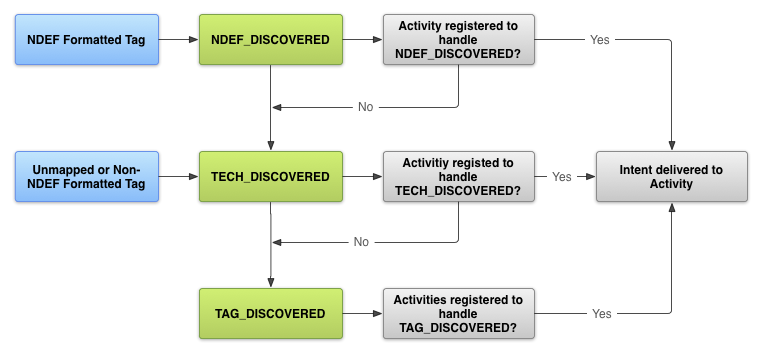
Siempre que sea posible, trabaja con mensajes NDEF y el intent ACTION_NDEF_DISCOVERED, porque es el más específico de los tres. Este intent te permite iniciar tu aplicación en un momento más apropiado que los otros dos, lo que le brinda al usuario una mejor experiencia.
Cómo solicitar acceso NFC en el manifiesto de Android
Para poder acceder al hardware NFC de un dispositivo y manejar adecuadamente los intents NFC, declara estos elementos en tu archivo AndroidManifest.xml:
- El elemento NFC
<uses-permission>para acceder al hardware NFC:<uses-permission android:name="android.permission.NFC" />
- La versión mínima de SDK con la que es compatible tu aplicación. El nivel de API 9 solo es compatible con el envío limitado de etiquetas a través de
ACTION_TAG_DISCOVERED, y da acceso únicamente a los mensajes NDEF a través deEXTRA_NDEF_MESSAGESadicional. No se puede acceder a ninguna otra propiedad de etiqueta ni a operaciones de E/S. La API nivel 10 incluye soporte integral de lectura/escritura, así como la implementación de cambios NDEF en primer plano, y la API nivel 14 proporciona métodos de conveniencia adicionales para crear registros NDEF.<uses-sdk android:minSdkVersion="10"/> - El elemento
uses-featurepara que tu aplicación aparezca en Google Play solo para dispositivos que tienen hardware NFC:<uses-feature android:name="android.hardware.nfc" android:required="true" />
Si tu aplicación usa NFC, pero no es una funcionalidad esencial para ella, puedes omitir el elemento
uses-featurey verificar la disponibilidad de NFC durante el tiempo de ejecución verificando sigetDefaultAdapter()esnull.
Cómo filtrar por intents de NFC
Para iniciar tu aplicación cuando se escanea una etiqueta NFC que deseas manejar, tu aplicación puede filtrar uno, dos o los tres intents de NFC en el manifiesto de Android. Sin embargo, por lo general, deseas filtrar el intent ACTION_NDEF_DISCOVERED para obtener el mayor control de cuándo se inicia tu aplicación. El intent ACTION_TECH_DISCOVERED es una alternativa para ACTION_NDEF_DISCOVERED cuando no se filtran aplicaciones para ACTION_NDEF_DISCOVERED o cuando la carga útil no es NDEF. Usualmente, filtrar por ACTION_TAG_DISCOVERED es demasiado general para filtrar una categoría. Muchas aplicaciones filtrarán por ACTION_NDEF_DISCOVERED o ACTION_TECH_DISCOVERED antes de ACTION_TAG_DISCOVERED, por lo que tu aplicación tiene una baja probabilidad de iniciarse. ACTION_TAG_DISCOVERED solo está disponible como último recurso para que las aplicaciones se filtren en aquellos casos en que no se instalan otras aplicaciones para manejar el intent ACTION_NDEF_DISCOVERED o ACTION_TECH_DISCOVERED.
Como las implementaciones de etiquetas NFC varían y, muchas veces, no están bajo tu control, esto no siempre es posible, por lo que puedes recurrir a los otros dos intents cuando sea necesario. Cuando tienes control sobre los tipos de etiquetas y datos escritos, te recomendamos usar NDEF para dar formato a tus etiquetas. Las siguientes secciones describen cómo filtrar para cada tipo de intent.
ACTION_NDEF_DISCOVERED
Para filtrar por intents ACTION_NDEF_DISCOVERED, declara el filtro del intent junto con el tipo de datos que deseas filtrar. En el siguiente ejemplo, se filtran los intents ACTION_NDEF_DISCOVERED con un tipo MIME de text/plain:
<intent-filter> <action android:name="android.nfc.action.NDEF_DISCOVERED"/> <category android:name="android.intent.category.DEFAULT"/> <data android:mimeType="text/plain" /> </intent-filter>
En el siguiente ejemplo, se filtra un URI en el formato de https://developer.android.com/index.html.
<intent-filter> <action android:name="android.nfc.action.NDEF_DISCOVERED"/> <category android:name="android.intent.category.DEFAULT"/> <data android:scheme="https" android:host="developer.android.com" android:pathPrefix="/index.html" /> </intent-filter>
ACTION_TECH_DISCOVERED
Si tu actividad filtra el intent ACTION_TECH_DISCOVERED, debes crear un archivo de recursos XML que especifique las tecnologías que admite tu actividad dentro de un conjunto tech-list. Tu actividad se considera una coincidencia si un conjunto tech-list es un subconjunto de las tecnologías admitidas por la etiqueta, que puedes obtener llamando getTechList().
Por ejemplo, si la etiqueta escaneada admite MifareClassic, NdefFormatable y NfcA, tu conjunto tech-list debe especificar tres, dos o una de las tecnologías (y nada más) para que coincida tu actividad.
Los siguientes ejemplos definen todas las tecnologías. Debes quitar las que no sean compatibles con tu etiqueta NFC. Guarda este archivo (puedes nombrarlo como desees) en la carpeta <project-root>/res/xml.
<resources xmlns:xliff="urn:oasis:names:tc:xliff:document:1.2"> <tech-list> <tech>android.nfc.tech.IsoDep</tech> <tech>android.nfc.tech.NfcA</tech> <tech>android.nfc.tech.NfcB</tech> <tech>android.nfc.tech.NfcF</tech> <tech>android.nfc.tech.NfcV</tech> <tech>android.nfc.tech.Ndef</tech> <tech>android.nfc.tech.NdefFormatable</tech> <tech>android.nfc.tech.MifareClassic</tech> <tech>android.nfc.tech.MifareUltralight</tech> </tech-list> </resources>
También puedes especificar múltiples conjuntos tech-list. Se considera de forma independiente cada uno de los conjuntos tech-list, y tu actividad se considera una coincidencia si cualquier conjunto tech-list es un subconjunto de las tecnologías que devuelve getTechList(). Esto proporciona una semántica AND y OR para las tecnologías de concordancia. El siguiente ejemplo coincide con las etiquetas que son compatibles con las tecnologías NfcA y Ndef, o que pueden ser compatibles con las tecnologías NfcB y Ndef:
<resources xmlns:xliff="urn:oasis:names:tc:xliff:document:1.2"> <tech-list> <tech>android.nfc.tech.NfcA</tech> <tech>android.nfc.tech.Ndef</tech> </tech-list> <tech-list> <tech>android.nfc.tech.NfcB</tech> <tech>android.nfc.tech.Ndef</tech> </tech-list> </resources>
En tu archivo AndroidManifest.xml, especifica el archivo de recursos que acabas de crear en el elemento <meta-data> dentro del elemento <activity>, como se muestra en el siguiente ejemplo:
<activity> ... <intent-filter> <action android:name="android.nfc.action.TECH_DISCOVERED"/> </intent-filter> <meta-data android:name="android.nfc.action.TECH_DISCOVERED" android:resource="@xml/nfc_tech_filter" /> ... </activity>
Para obtener más información sobre cómo trabajar con tecnologías de etiquetas y el intent ACTION_TECH_DISCOVERED, consulta Cómo trabajar con tecnologías de etiquetas compatibles en el documento de conceptos avanzados de NFC.
ACTION_TAG_DISCOVERED
Para filtrar por ACTION_TAG_DISCOVERED, usa el siguiente filtro de intent:
<intent-filter> <action android:name="android.nfc.action.TAG_DISCOVERED"/> </intent-filter>
ACTION_VIEW
A partir de Android 16, el escaneo de etiquetas NFC que almacenan vínculos de URL activará el intent ACTION_VIEW. Para filtrar por ACTION_VIEW, consulta this. Usa Android app links para abrir la app de la URL.
Cómo obtener información de intents
Si se inicia una actividad debido a un intent NFC, puedes usar el intent para obtener información sobre la etiqueta NFC escaneada. Los intents pueden contener los siguientes servicios adicionales según la etiqueta escaneada:
EXTRA_TAG(obligatorio): Es un objetoTagque representa la etiqueta escaneada.EXTRA_NDEF_MESSAGES(opcional): Es un array de mensajes NDEF analizados desde la etiqueta. Este adicional es obligatorio para intentsACTION_NDEF_DISCOVERED.EXTRA_ID(opcional): Es el ID de bajo nivel de la etiqueta.
Si deseas acceder a estos adicionales, verifica si se inició tu actividad con uno de los intents de NFC para asegurarte de que se escaneó una etiqueta y, luego, obtén los servicios adicionales por el intent. En el siguiente ejemplo, se verifica el intent ACTION_NDEF_DISCOVERED y se obtienen los mensajes NDEF de un intent adicional.
Kotlin
override fun onNewIntent(intent: Intent) { super.onNewIntent(intent) ... if (NfcAdapter.ACTION_NDEF_DISCOVERED == intent.action) { intent.getParcelableArrayExtra(NfcAdapter.EXTRA_NDEF_MESSAGES)?.also { rawMessages -> val messages: List<NdefMessage> = rawMessages.map { it as NdefMessage } // Process the messages array. ... } } }
Java
@Override protected void onNewIntent(Intent intent) { super.onNewIntent(intent); ... if (NfcAdapter.ACTION_NDEF_DISCOVERED.equals(intent.getAction())) { Parcelable[] rawMessages = intent.getParcelableArrayExtra(NfcAdapter.EXTRA_NDEF_MESSAGES); if (rawMessages != null) { NdefMessage[] messages = new NdefMessage[rawMessages.length]; for (int i = 0; i < rawMessages.length; i++) { messages[i] = (NdefMessage) rawMessages[i]; } // Process the messages array. ... } } }
Como alternativa, puedes obtener un objeto Tag a partir del intent, que contendrá la carga útil y te permitirá enumerar las tecnologías de la etiqueta:
Kotlin
val tag: Tag = intent.getParcelableExtra(NfcAdapter.EXTRA_TAG)
Java
Tag tag = intent.getParcelableExtra(NfcAdapter.EXTRA_TAG);
Cómo crear tipos comunes de registros NDEF
En esta sección, se describe cómo crear tipos comunes de registros NDEF para ayudarte al momento de escribir en etiquetas NFC. A partir de Android 4.0 (nivel de API 14), se lanzó el método createUri() para ayudarte a crear registros de URI automáticamente. A partir de Android 4.1 (nivel de API 16), createExternal() y createMime() están disponibles para ayudarte a crear registros MIME y de tipo externo NDEF. Usa estos métodos de ayuda siempre que sea posible para evitar errores cuando creas registros NDEF de forma manual.
Esta sección también describe cómo crear el filtro de intents correspondiente para el registro. Todos estos ejemplos de registros NDEF deben estar en el primer registro NDEF del mensaje NDEF que estás escribiendo en una etiqueta.
TNF_ABSOLUTE_URI
Nota: Te recomendamos que utilices el tipo RTD_URI en lugar de TNF_ABSOLUTE_URI, ya que es más eficiente.
Puedes crear un registro NDEF TNF_ABSOLUTE_URI de la siguiente manera:
Kotlin
val uriRecord = ByteArray(0).let { emptyByteArray -> NdefRecord( TNF_ABSOLUTE_URI, "https://developer.android.com/index.html".toByteArray(Charset.forName("US-ASCII")), emptyByteArray, emptyByteArray ) }
Java
NdefRecord uriRecord = new NdefRecord( NdefRecord.TNF_ABSOLUTE_URI , "https://developer.android.com/index.html".getBytes(Charset.forName("US-ASCII")), new byte[0], new byte[0]);
El filtro de intents para el registro NDEF anterior se vería así:
<intent-filter> <action android:name="android.nfc.action.NDEF_DISCOVERED" /> <category android:name="android.intent.category.DEFAULT" /> <data android:scheme="https" android:host="developer.android.com" android:pathPrefix="/index.html" /> </intent-filter>
TNF_MIME_MEDIA
Puedes crear un registro NDEF TNF_MIME_MEDIA de las siguientes maneras:
Con el método createMime():
Kotlin
val mimeRecord = NdefRecord.createMime( "application/vnd.com.example.android.beam", "Beam me up, Android".toByteArray(Charset.forName("US-ASCII")) )
Java
NdefRecord mimeRecord = NdefRecord.createMime("application/vnd.com.example.android.beam", "Beam me up, Android".getBytes(Charset.forName("US-ASCII")));
Creando el NdefRecord de forma manual:
Kotlin
val mimeRecord = Charset.forName("US-ASCII").let { usAscii -> NdefRecord( NdefRecord.TNF_MIME_MEDIA, "application/vnd.com.example.android.beam".toByteArray(usAscii), ByteArray(0), "Beam me up, Android!".toByteArray(usAscii) ) }
Java
NdefRecord mimeRecord = new NdefRecord( NdefRecord.TNF_MIME_MEDIA , "application/vnd.com.example.android.beam".getBytes(Charset.forName("US-ASCII")), new byte[0], "Beam me up, Android!".getBytes(Charset.forName("US-ASCII")));
El filtro de intents para el registro NDEF anterior se vería así:
<intent-filter> <action android:name="android.nfc.action.NDEF_DISCOVERED" /> <category android:name="android.intent.category.DEFAULT" /> <data android:mimeType="application/vnd.com.example.android.beam" /> </intent-filter>
TNF_WELL_KNOWN con RTD_TEXT
Puedes crear un registro NDEF TNF_WELL_KNOWN de la siguiente manera:
Kotlin
fun createTextRecord(payload: String, locale: Locale, encodeInUtf8: Boolean): NdefRecord { val langBytes = locale.language.toByteArray(Charset.forName("US-ASCII")) val utfEncoding = if (encodeInUtf8) Charset.forName("UTF-8") else Charset.forName("UTF-16") val textBytes = payload.toByteArray(utfEncoding) val utfBit: Int = if (encodeInUtf8) 0 else 1 shl 7 val status = (utfBit + langBytes.size).toChar() val data = ByteArray(1 + langBytes.size + textBytes.size) data[0] = status.toByte() System.arraycopy(langBytes, 0, data, 1, langBytes.size) System.arraycopy(textBytes, 0, data, 1 + langBytes.size, textBytes.size) return NdefRecord(NdefRecord.TNF_WELL_KNOWN, NdefRecord.RTD_TEXT, ByteArray(0), data) }
Java
public NdefRecord createTextRecord(String payload, Locale locale, boolean encodeInUtf8) { byte[] langBytes = locale.getLanguage().getBytes(Charset.forName("US-ASCII")); Charset utfEncoding = encodeInUtf8 ? Charset.forName("UTF-8") : Charset.forName("UTF-16"); byte[] textBytes = payload.getBytes(utfEncoding); int utfBit = encodeInUtf8 ? 0 : (1 << 7); char status = (char) (utfBit + langBytes.length); byte[] data = new byte[1 + langBytes.length + textBytes.length]; data[0] = (byte) status; System.arraycopy(langBytes, 0, data, 1, langBytes.length); System.arraycopy(textBytes, 0, data, 1 + langBytes.length, textBytes.length); NdefRecord record = new NdefRecord(NdefRecord.TNF_WELL_KNOWN, NdefRecord.RTD_TEXT, new byte[0], data); return record; }
El filtro de intents para el registro NDEF anterior se vería así:
<intent-filter> <action android:name="android.nfc.action.NDEF_DISCOVERED" /> <category android:name="android.intent.category.DEFAULT" /> <data android:mimeType="text/plain" /> </intent-filter>
TNF_WELL_KNOWN con RTD_URI
Puedes crear un registro NDEF TNF_WELL_KNOWN de las siguientes maneras:
Con el método createUri(String):
Kotlin
val rtdUriRecord1 = NdefRecord.createUri("https://example.com")
Java
NdefRecord rtdUriRecord1 = NdefRecord.createUri("https://example.com");
Con el método createUri(Uri):
Kotlin
val rtdUriRecord2 = Uri.parse("https://example.com").let { uri -> NdefRecord.createUri(uri) }
Java
Uri uri = Uri.parse("https://example.com"); NdefRecord rtdUriRecord2 = NdefRecord.createUri(uri);
Creando el NdefRecord de forma manual:
Kotlin
val uriField = "example.com".toByteArray(Charset.forName("US-ASCII")) val payload = ByteArray(uriField.size + 1) //add 1 for the URI Prefix payload [0] = 0x01 //prefixes https://www. to the URI System.arraycopy(uriField, 0, payload, 1, uriField.size) //appends URI to payload val rtdUriRecord = NdefRecord(NdefRecord.TNF_WELL_KNOWN, NdefRecord.RTD_URI, ByteArray(0), payload)
Java
byte[] uriField = "example.com".getBytes(Charset.forName("US-ASCII")); byte[] payload = new byte[uriField.length + 1]; //add 1 for the URI Prefix payload[0] = 0x01; //prefixes https://www. to the URI System.arraycopy(uriField, 0, payload, 1, uriField.length); //appends URI to payload NdefRecord rtdUriRecord = new NdefRecord( NdefRecord.TNF_WELL_KNOWN, NdefRecord.RTD_URI, new byte[0], payload);
El filtro de intents para el registro NDEF anterior se vería así:
<intent-filter> <action android:name="android.nfc.action.NDEF_DISCOVERED" /> <category android:name="android.intent.category.DEFAULT" /> <data android:scheme="https" android:host="example.com" android:pathPrefix="" /> </intent-filter>
TNF_EXTERNAL_TYPE
Puedes crear un registro NDEF TNF_EXTERNAL_TYPE de las siguientes maneras:
Con el método createExternal():
Kotlin
var payload: ByteArray //assign to your data val domain = "com.example" //usually your app's package name val type = "externalType" val extRecord = NdefRecord.createExternal(domain, type, payload)
Java
byte[] payload; //assign to your data String domain = "com.example"; //usually your app's package name String type = "externalType"; NdefRecord extRecord = NdefRecord.createExternal(domain, type, payload);
Creando el NdefRecord de forma manual:
Kotlin
var payload: ByteArray ... val extRecord = NdefRecord( NdefRecord.TNF_EXTERNAL_TYPE, "com.example:externalType".toByteArray(Charset.forName("US-ASCII")), ByteArray(0), payload )
Java
byte[] payload; ... NdefRecord extRecord = new NdefRecord( NdefRecord.TNF_EXTERNAL_TYPE, "com.example:externalType".getBytes(Charset.forName("US-ASCII")), new byte[0], payload);
El filtro de intents para el registro NDEF anterior se vería así:
<intent-filter> <action android:name="android.nfc.action.NDEF_DISCOVERED" /> <category android:name="android.intent.category.DEFAULT" /> <data android:scheme="vnd.android.nfc" android:host="ext" android:pathPrefix="/com.example:externalType"/> </intent-filter>
Usa TNF_EXTERNAL_TYPE para realizar implementaciones de etiquetas NFC más genéricas a fin de admitir mejor los dispositivos con tecnología de Android y sin ella.
Nota: Los URN para TNF_EXTERNAL_TYPE tienen un formato canónico de urn:nfc:ext:example.com:externalType. Sin embargo, la especificación RTF de NFC Forum declara que debe omitirse del registro NDEF la porción urn:nfc:ext: del URN. Entonces, todo lo que necesitas proporcionar es el dominio (example.com en el ejemplo) y el tipo (externalType en el ejemplo) separados por dos puntos.
Cuando se envía TNF_EXTERNAL_TYPE, Android convierte el URN urn:nfc:ext:example.com:externalType
en un URI vnd.android.nfc://ext/example.com:externalType, que es lo que declara el filtro de intents en el ejemplo.
Registros de aplicaciones de Android
Introducido en Android 4.0 (nivel de API 14), un registro de aplicaciones para Android (AAR) proporciona una certeza más sólida de que tu aplicación se inicia cuando se escanea una etiqueta NFC. Un AAR tiene el nombre del paquete de una aplicación incorporada dentro de un registro NDEF. Puedes agregar un AAR a cualquier registro NDEF de tu mensaje NDEF, porque Android busca los AAR en todo el mensaje NDEF. Si encuentra un AAR, inicia la aplicación según el nombre del paquete dentro del AAR. Si la aplicación no está presente en el dispositivo, se inicia Google Play para descargarla.
Los AAR son útiles si deseas evitar que se filtren otras aplicaciones con el mismo intent y que, posiblemente, manejen etiquetas específicas que hayas implementado. Los AAR solo se admiten a nivel de la aplicación, debido a la restricción del nombre del paquete, y no a nivel de la Actividad, como ocurre con el filtro de intents. Si deseas manejar un intent al nivel de la Actividad, usa filtros de intents.
Si una etiqueta contiene un AAR, se despacha el sistema de envío de etiquetas de la siguiente manera:
- Intenta iniciar una Actividad usando un filtro de intents como de costumbre. Si la actividad que coincide con el intent también coincide con el AAR, iníciala.
- Si la actividad que filtra el intent no coincide con el AAR, si varias actividades pueden manejar el intent o si ninguna actividad maneja el intent, inicia la aplicación especificada por el AAR.
- Si no se inicia ninguna aplicación con el AAR, ve a Google Play para descargar la aplicación basada en el AAR.
Nota: Puedes anular los AAR y el sistema de envío de intents con el sistema de envío en primer plano, que permite que una actividad en primer plano tenga prioridad cuando se descubre una etiqueta NFC. Con este método, la actividad debe estar en primer plano para anular los AAR y el sistema de envío de intents.
Si aún deseas filtrar las etiquetas escaneadas que no contienen un AAR, puedes declarar los filtros de intents como normales. Esto es útil si tu aplicación está interesada en otras etiquetas que no contienen un AAR. Por ejemplo, tal vez desees garantizar que tu aplicación controle las etiquetas de propiedad que implementas así como también las etiquetas generales implementadas por terceros. Ten en cuenta que los AAR son específicos para dispositivos Android 4.0 o versiones posteriores, por lo que, cuando implementes etiquetas, lo más recomendable es utilizar una combinación de AAR y tipos/URI MIME para lograr ser compatible con la mayor cantidad de dispositivos posibles. Además, cuando implementes etiquetas NFC, piensa en cómo deseas escribir tus etiquetas NFC para que sean compatibles con la mayoría de los dispositivos (con Android y otros dispositivos). Para ello, define un URI o tipo de MIME relativamente único que facilite la distinción entre las aplicaciones.
Android proporciona una API simple para crear un AAR, createApplicationRecord(). Todo lo que necesitas hacer es incluir el AAR en cualquier parte de tu NdefMessage. No es aconsejable utilizar el primer registro de tu NdefMessage, a menos que el AAR sea el único registro en el NdefMessage. Esto se debe a que el sistema Android verifica el primer registro de un NdefMessage para determinar el tipo MIME o URI de la etiqueta, que se utiliza para crear un intent para que las aplicaciones filtren. En el siguiente código, se muestra cómo crear un AAR:
Kotlin
val msg = NdefMessage( arrayOf( ..., NdefRecord.createApplicationRecord("com.example.android.beam") ) )
Java
NdefMessage msg = new NdefMessage( new NdefRecord[] { ..., NdefRecord.createApplicationRecord("com.example.android.beam")} ); )
Lista de entidades permitidas de apps para el escaneo de etiquetas NFC
A partir de Android 16, los usuarios reciben una notificación cuando una app recibe su primer intent de NFC para escanear etiquetas NFC. En la notificación, se le brinda al usuario la opción de no permitir que la app escanee etiquetas NFC.
- Las apps pueden verificar si el usuario permitió que la app escanee etiquetas NFC con
NfcAdapter.isTagIntentAllowed(). - Las apps pueden enviar el intent
ACTION_CHANGE_TAG_INTENT_PREFERENCEpara solicitarle al usuario que vuelva a permitir el escaneo de etiquetas NFC.
Nota: Puedes acceder a la lista de entidades permitidas de la app de escaneo de etiquetas NFC en Settings > Apps > Special app access > Launch via NFC.

